Як вимкнути чат для зустрічі в Zoom

Дізнайтеся, як вимкнути чат у Zoom або обмежити його використання. Ось корисні кроки для зручного використання Zoom.
Discord розроблено як програма для спілкування для геймерів. Канали голосового чату є великою частиною цієї функціональності, яка спеціально забезпечує спілкування в грі. Канали текстового чату є іншою ключовою частиною спілкування через Discord.
Спілкування на основі тексту чудово підходить, тому що ви не обов’язково повинні бути доступними одночасно з людьми, з якими ви розмовляєте та будуєте плани. Існує багато варіантів використання текстових каналів, від мемів до довгих обговорень. Іноді ви можете відповісти або підтвердити повідомлення, насправді не надсилаючи повне повідомлення. До речі, Discord дозволяє зробити це за допомогою функції «Реакція».
Реакції — це просто смайли, які ви можете розмістити поруч із будь-якою публікацією. Щоб відреагувати на повідомлення за допомогою емодзі, наведіть курсор миші на повідомлення, на яке ви хочете відреагувати, а потім натисніть на смайлик із значком плюса з написом «Додати реакцію» у крайньому правому куті.

Наведіть курсор миші на повідомлення, на яке ви хочете відреагувати, а потім натисніть значок «Додати реакцію» праворуч від повідомлення.
Після того, як ви натиснули «Додати реакцію», з’явиться спливаюче вікно вибору смайлів, що дозволить вам вибрати, які смайли ви хочете використовувати для реакції, просто натиснувши на них. У списку смайлів спочатку є розділ «Часто використовувані», щоб ви могли легко отримати доступ до смайлів, які ви використовуєте регулярно. Далі ідуть спеціальні смайли для всіх серверів, учасником яких ви є, у порядку, в якому вони перераховані у вашому списку серверів. Якщо повідомлення, на яке ви реагуєте, знаходиться на сервері зі спеціальними смайлами, ви зможете використовувати їх для реакції. Ви не можете використовувати смайли з інших серверів, якщо ви не заплатите за Discord Nitro, якщо ви не можете використовувати смайли, вони будуть неактивними.
Під усіма користувацькими смайлами знаходяться стандартні смайли Discord, які працюють скрізь. Текстове поле у верхній частині засобу вибору смайлів є рядком пошуку, воно шукає лише ті смайли, на які ви дійсно можете реагувати. Ви також можете прокрутити список серверів і класів смайлів ліворуч від засобу вибору смайлів, щоб швидко перейти до потрібного розділу.
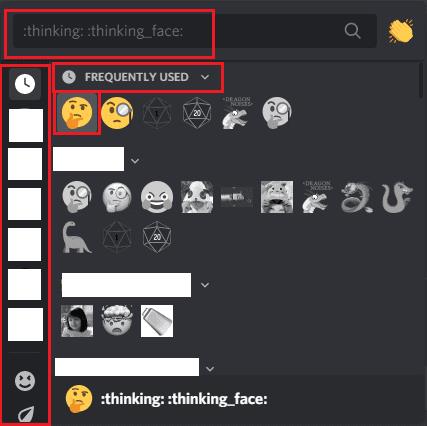
Прокрутіть засіб вибору смайлів, а потім натисніть смайлик, яким ви хочете відреагувати.
Якщо хтось уже відреагував емодзі, яким ви хочете відреагувати, ви можете просто натиснути його під коментарем, число поруч з ним збільшиться на одиницю. якщо ви наведете курсор миші на реакцію, ви зможете побачити людей, які відреагували на неї.
Порада: це працює навіть для смайлів, до яких ви зазвичай не маєте доступу, наприклад, з іншого сервера, якщо людина, яка вперше реагує на них, має можливість це зробити.
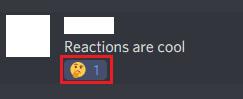
Якщо хтось уже відреагував емодзі, яким ви хочете відреагувати, ви можете просто натиснути на нього.
Дізнайтеся, як вимкнути чат у Zoom або обмежити його використання. Ось корисні кроки для зручного використання Zoom.
Дізнайтеся, як видалити непотрібні сповіщення Facebook та налаштувати систему сповіщень, щоб отримувати лише важливі повідомлення.
Досліджуємо причини нерегулярної доставки повідомлень на Facebook та пропонуємо рішення, щоб уникнути цієї проблеми.
Дізнайтеся, як скасувати та видалити повідомлення у Facebook Messenger на різних пристроях. Включає корисні поради для безпеки та конфіденційності.
На жаль, пісочниця Minecraft від Mojang відома проблемами з пошкодженими світами. Прочитайте наш посібник, щоб дізнатися, як відновити ваш світ та уникнути втрати прогресу.
Щоб знайти приховані чати Microsoft Teams, дотримуйтесь простих порад, щоб повернути їх у видимість і вести ефективну комунікацію.
Вам важко підключити свою консоль PS5 до певної мережі Wi-Fi або Ethernet? Ваша PS5 підключена до мережі, але не має доступу до Інтернету.
Вчасно надсилайте нагадування команді, плануючи свої повідомлення Slack, дотримуючись цих простих кроків на Android і deskrop. Тут ви знайдете корисні поради та кроки щодо планування повідомлень на Slack.
Telegram вважається одним із найкращих безкоштовних додатків для обміну повідомленнями з кількох причин, зокрема надсилаючи високоякісні фотографії та відео без стиснення.
Дізнайтеся, як вирішити проблему, коли Google Meet не показує вашу презентацію. Огляд причин та способів усунення несправностей.








